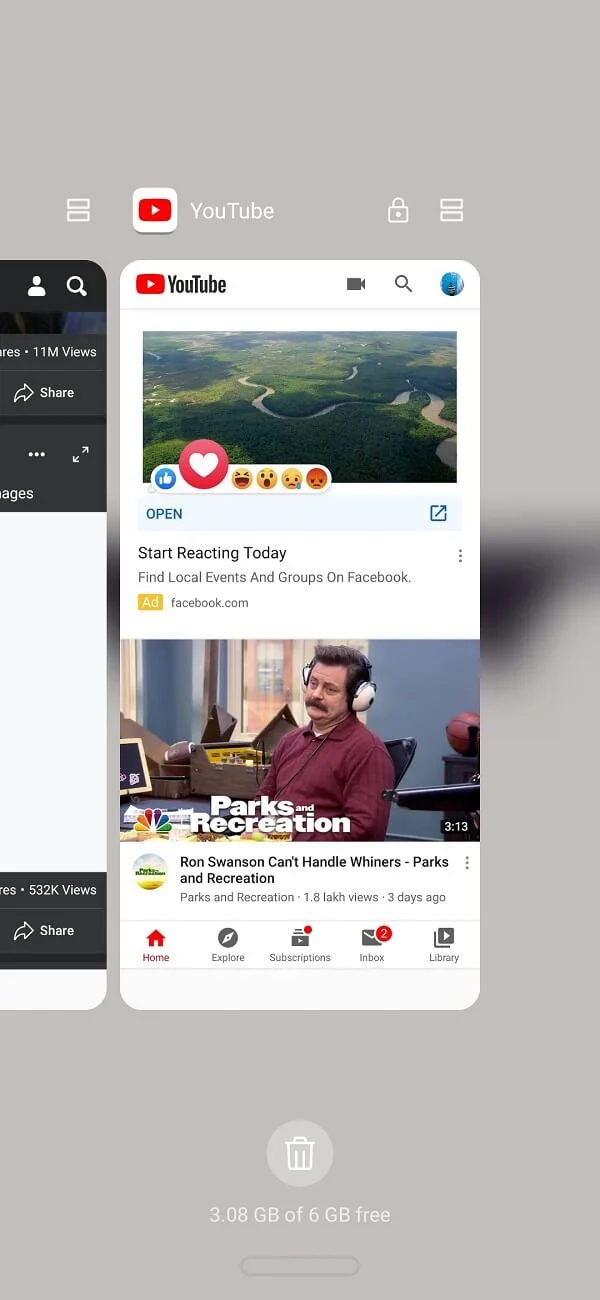7 種方法來修復卡在 Gmail 發件箱中的電子郵件
已發表: 2021-04-07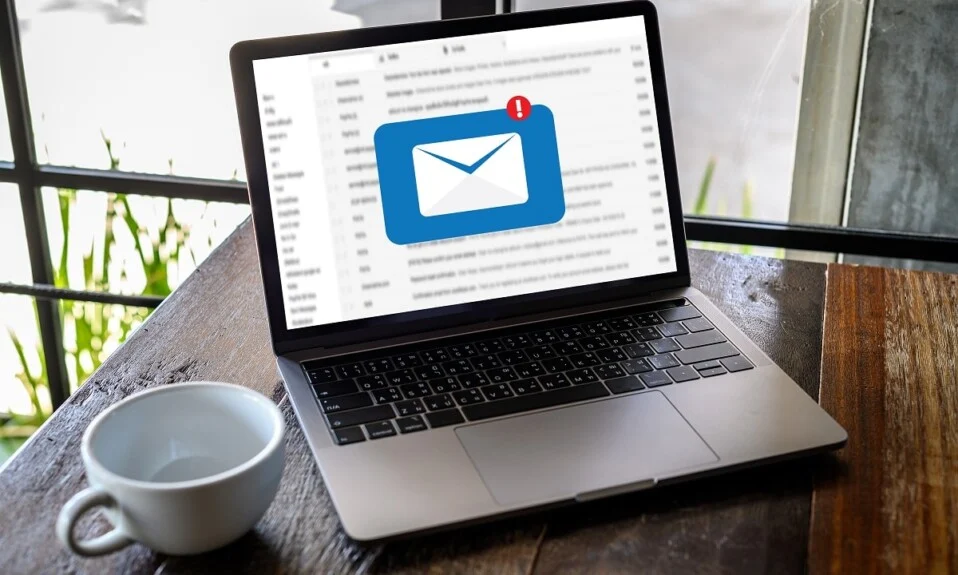
Gmail 是一種易於使用且方便的電子郵件服務,可讓您在 Gmail 帳戶上發送和接收電子郵件。 Gmail 不僅僅是發送電子郵件。 您可以選擇保存電子郵件草稿並稍後發送。 但是,有時當您嘗試發送電子郵件時,它們會卡在發件箱中,Gmail 可能會將其排隊等待稍後發送。 當您嘗試發送一些重要的電子郵件時,卡在發件箱中的電子郵件可能是一個煩人的問題。 因此,為了幫助您,我們提供了一個小指南,您可以按照它來修復卡在 Gmail 發件箱中的電子郵件。
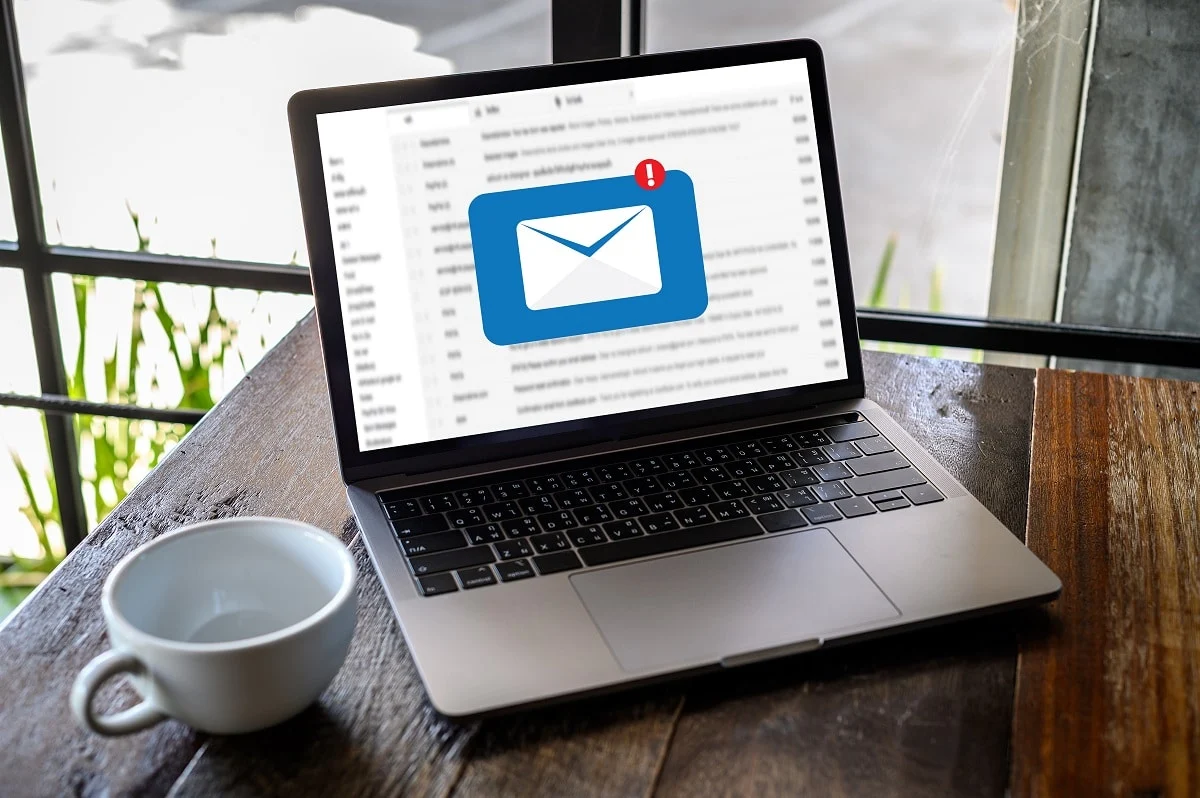
內容
- 7 種方法來修復卡在 Gmail 發件箱中的電子郵件
- 修復卡在發件箱排隊且未在 Gmail 中發送的電子郵件
- 方法一:檢查文件大小
- 方法二:檢查網絡是否穩定
- 方法 3:檢查 Gmail 是否處於離線模式
- 方法四:清除緩存和應用數據
- 方法 5:更新 Gmail 應用
- 方法 6:啟用允許後台數據使用選項
- 方法七:關閉後台運行的應用
7 種方法來修復卡在 Gmail 發件箱中的電子郵件
電子郵件卡在 Gmail 發件箱中的原因是什麼?
當您嘗試發送電子郵件時,您可能會遇到此問題,但它們會卡在發件箱中,Gmail 會排隊等待稍後發送的郵件。 問題是為什麼會發生這種情況? 好吧,您可能會遇到這個問題可能有幾個原因。 其中一些常見原因如下。
- 電子郵件可能包含超過限制的大文件附件。
- 您的互聯網連接可能不穩定。
- 該問題可能是由於您的帳戶設置配置不當造成的。
修復卡在發件箱排隊且未在 Gmail 中發送的電子郵件
我們列出了修復卡在 Gmail 發件箱中的電子郵件的可能解決方案。 請遵循以下方法並檢查適合您的方法:
方法一:檢查文件大小
如果您要發送帶有文件附件(例如文檔、視頻、PDF 或圖片)的電子郵件。 然後,在這種情況下,您必須確保文件大小不超過 25 GB 的限制。 Gmail 允許用戶發送帶有大小限制為 25GB 的文件附件的電子郵件。
因此,如果超出文件大小限制,電子郵件可能會卡在發件箱中。 但是,如果您想發送帶有大文件附件的電子郵件,則可以將文件上傳到 Google Drive 並將鏈接發送到您的電子郵件中的驅動器。
方法二:檢查網絡是否穩定
有時,如果您的互聯網連接不穩定,您的電子郵件可能會卡在 Gmail 的發件箱中。 如果您的互聯網連接速度較慢或不穩定,Gmail 可能無法與其服務器正常通信,並將您的電子郵件排入發件箱,以便稍後發送。
因此,要修復卡在發件箱中排隊且未在 Gmail 中發送的電子郵件,您必須確保擁有穩定的互聯網連接。 您可以通過使用第三方速度測試應用程序執行速度測試來檢查您的互聯網連接。 此外,您還可以通過瀏覽網頁或使用需要互聯網的應用程序來檢查連接。
您可以拔下並重新插入路由器的電源線以刷新您的 Wi-Fi 連接。
方法 3:檢查 Gmail 是否處於離線模式
Gmail 提供了一項功能,即使您處於離線狀態,您也可以搜索、回复甚至瀏覽郵件。 當您重新聯機時,Gmail 會自動發送電子郵件。 對於某些用戶來說,離線模式可能是一個方便的功能。 但是,此功能可能是您的電子郵件卡在 Gmail 發件箱中的原因。 因此,要修復卡在 Gmail 發件箱中的電子郵件,請確保禁用 Gmail 的離線模式。
1. 在台式機或筆記本電腦上的網絡瀏覽器上訪問 Gmail。
2. 輸入您的用戶名和密碼登錄您的帳戶。
3. 登錄成功後,點擊屏幕右上角的“齒輪圖標”。
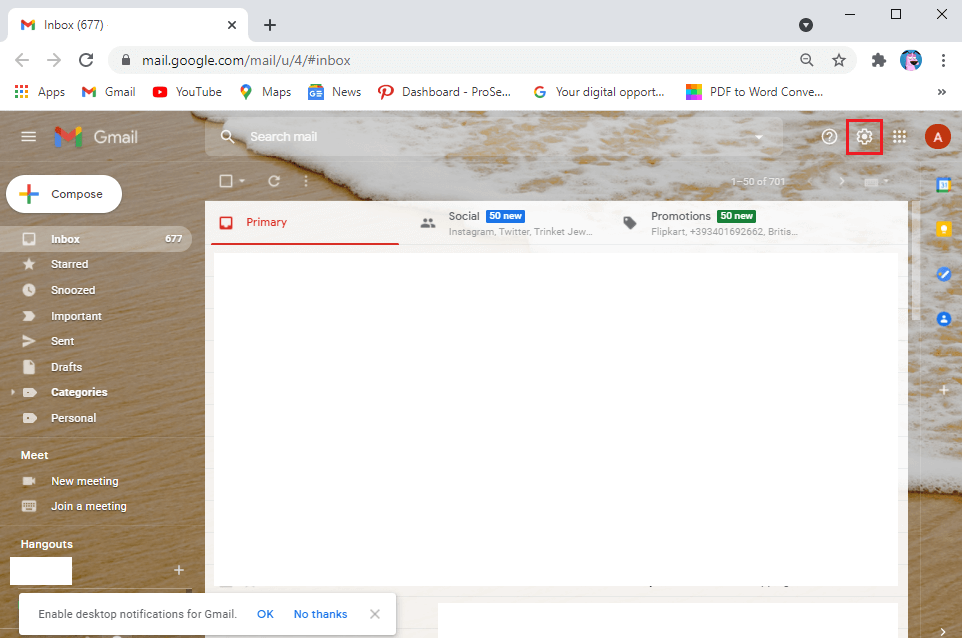
4. 點擊“查看所有設置”。
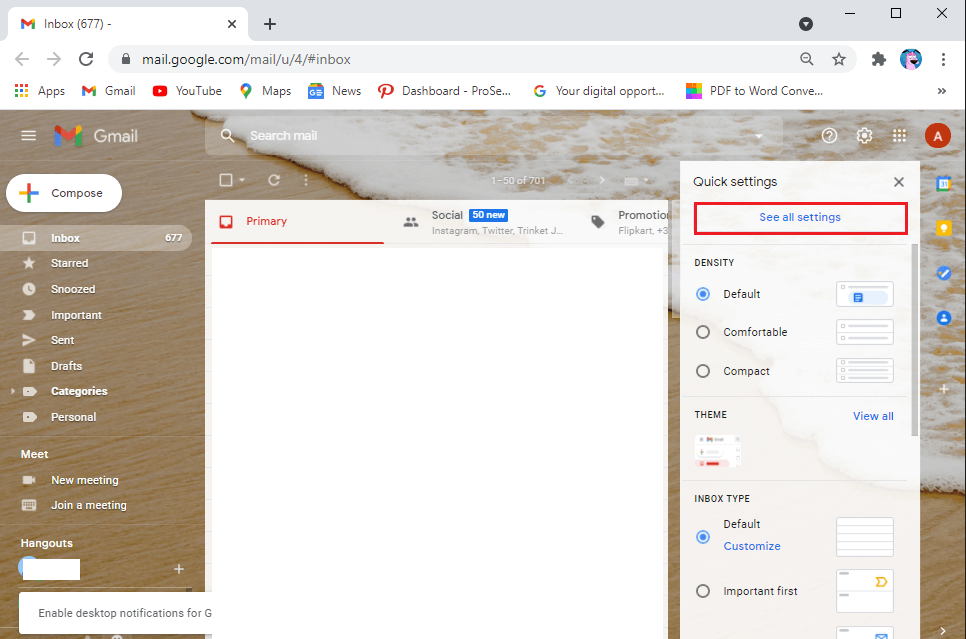
5. 從頂部面板轉到離線選項卡。
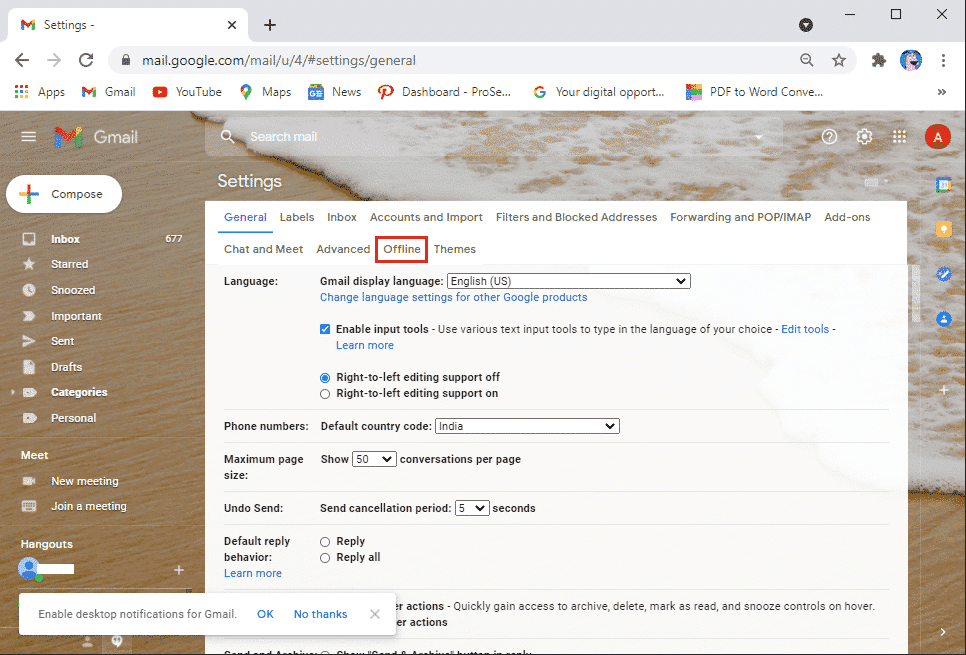
6. 最後,取消選中“啟用離線模式”選項旁邊的複選框,然後單擊“保存更改”。
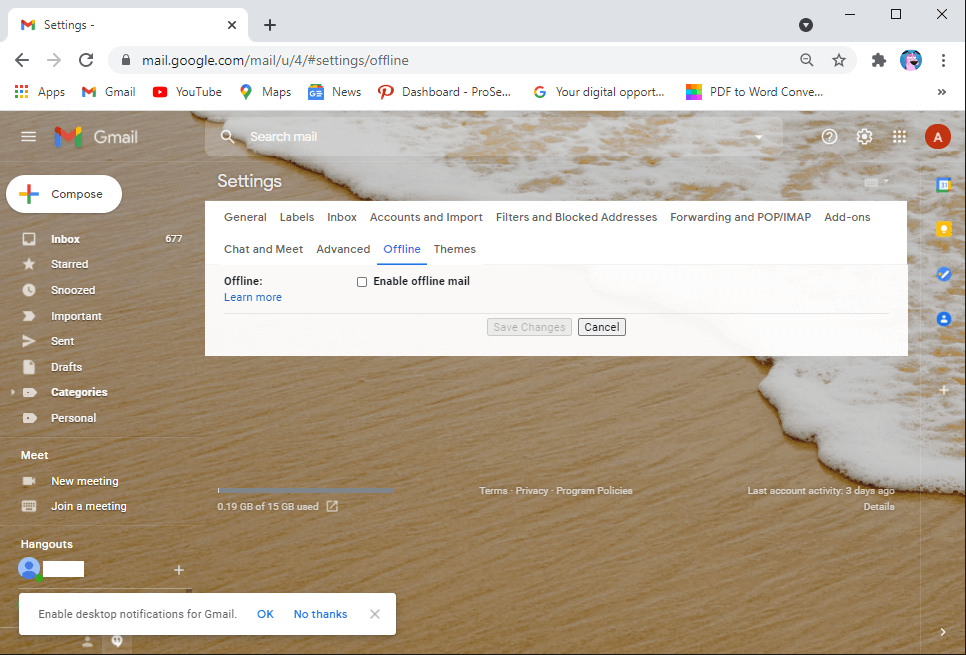
現在,您可以刷新網站並嘗試在發件箱中發送電子郵件,以檢查此方法是否能夠修復標記為排隊的 Gmail 外發電子郵件。
方法四:清除緩存和應用數據
有時,應用程序的緩存和數據可能會佔用內存並導致電子郵件卡在發件箱中。 因此,要修復電子郵件卡在發件箱中,您可以清除應用程序的緩存。
在安卓上
如果您在 Android 設備上使用 Gmail,您可以按照以下步驟清除應用程序的緩存:
1. 前往您設備的設置。
2. 前往應用程序,然後點擊管理應用程序。
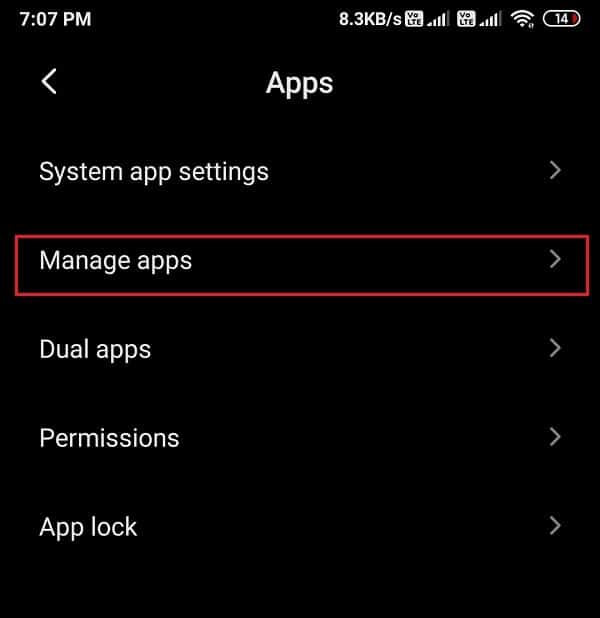
3. 從應用程序列表中找到並打開 Gmail 。
4. 點擊屏幕底部的清除數據。
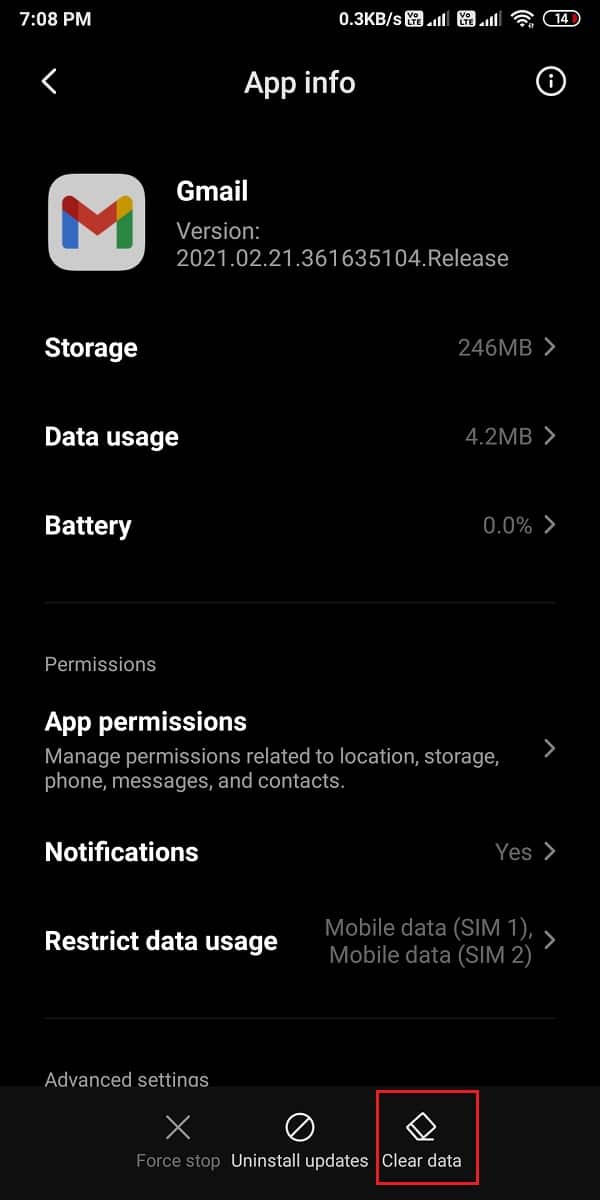
5. 現在,選擇清除緩存並單擊確定。
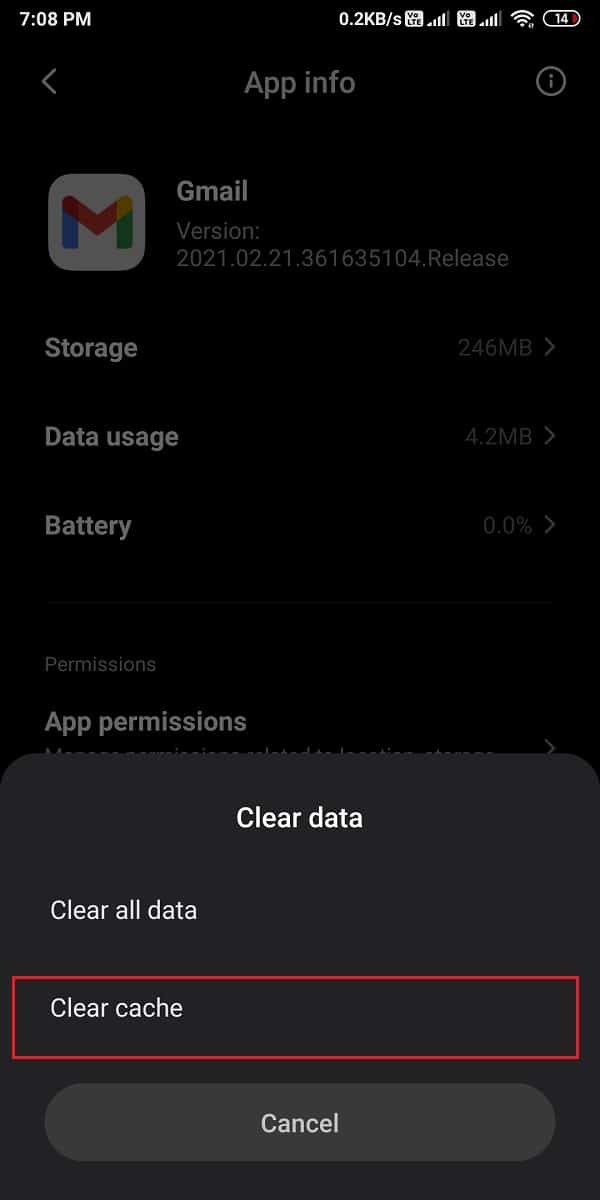
在電腦/筆記本電腦上
如果您在 PC 或筆記本電腦上的 Chrome 瀏覽器上使用 Gmail,則可以按照以下步驟清除 Gmail 在 Chrome 上的緩存:
1. 打開您的 Chrome 瀏覽器,點擊屏幕右上角的三個垂直點,然後轉到設置。
2. 單擊左側面板中的隱私和設置選項卡。
3. 現在,轉到Cookies和其他站點數據。
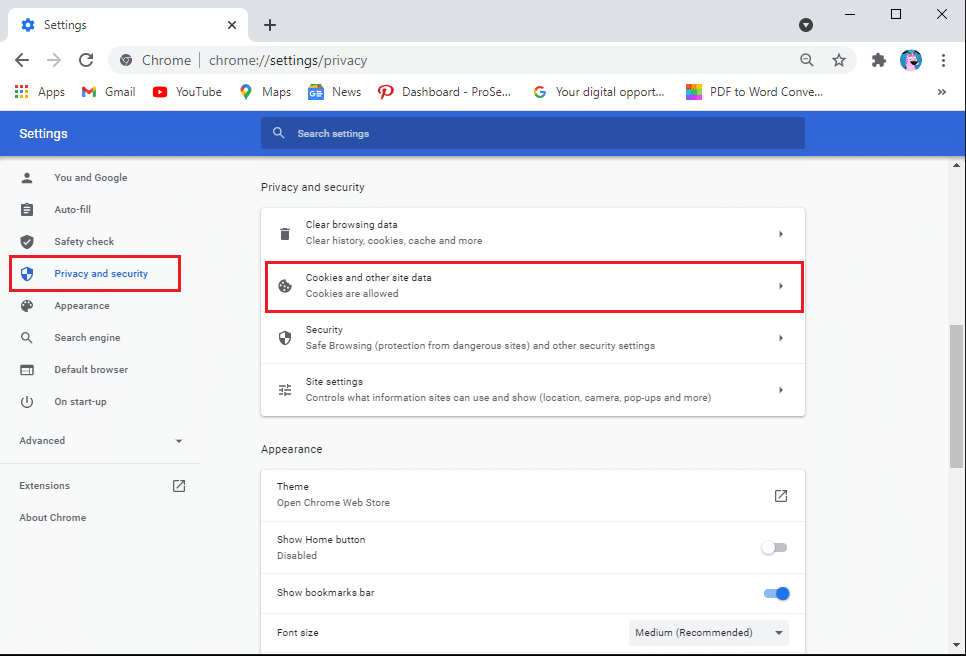

4. 單擊查看所有 cookie 和站點數據。
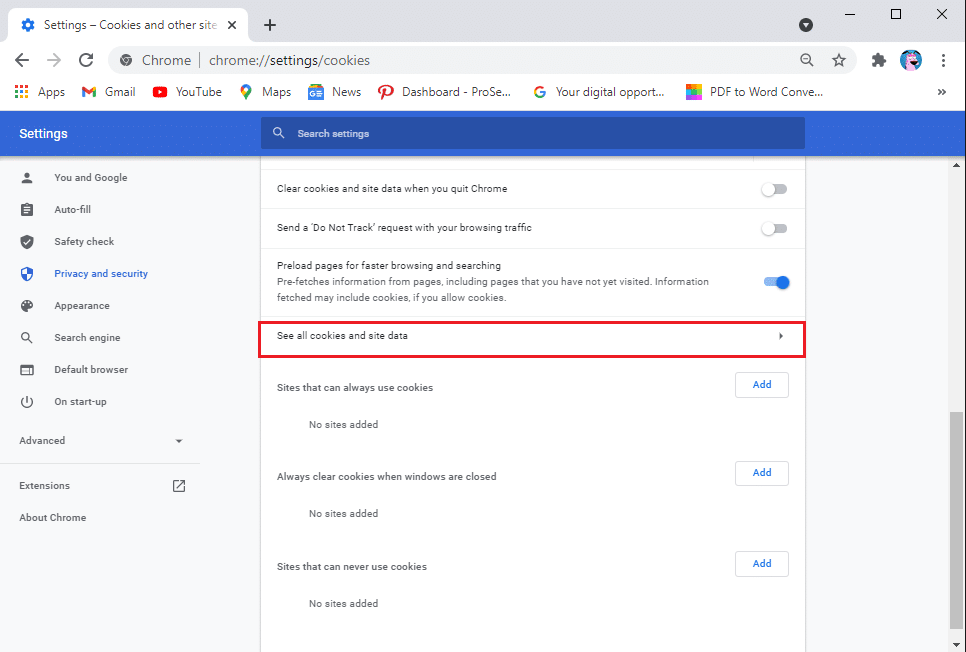
5. 現在,在屏幕右上角的搜索欄中搜索郵件。
6. 最後,點擊mail.google.com旁邊的bin 圖標,從瀏覽器中清除 Gmail 的緩存。
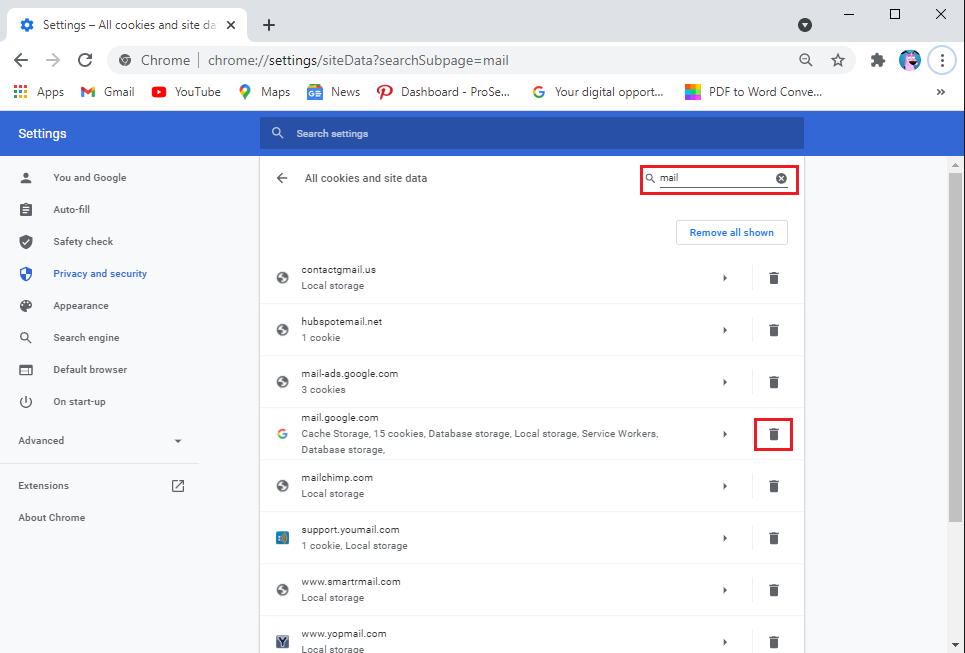
清除緩存後,您可以嘗試從發件箱發送電子郵件,並檢查此方法是否能夠修復卡在 Gmail 中的電子郵件。
方法 5:更新 Gmail 應用
您可能正在設備上使用舊版本的應用程序,這可能會導致您的電子郵件卡在發件箱中。 舊版 Gmail 可能存在導致問題的錯誤或錯誤,並且該應用無法與服務器通信。 因此,要修復未在 Gmail 中發送的電子郵件,您可以按照以下步驟檢查設備上的可用更新:
在安卓上
如果您在 Android 設備上使用 Gmail,則可以按照以下步驟檢查更新:
1. 打開Google Play 商店並點擊屏幕左上角的漢堡圖標。
2. 轉到我的應用和遊戲。
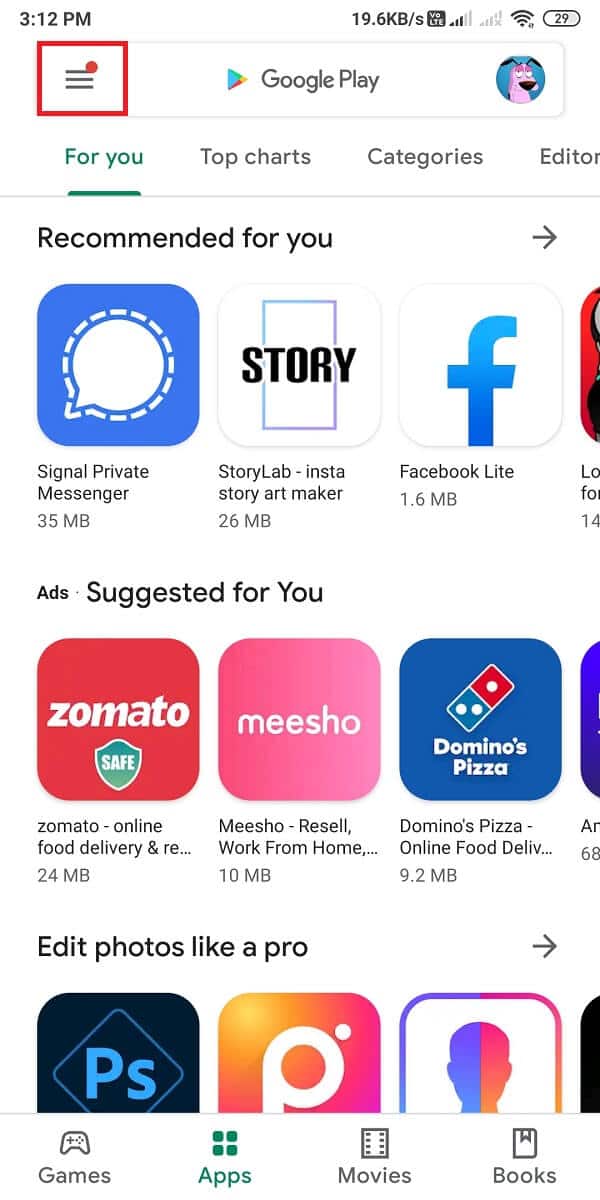
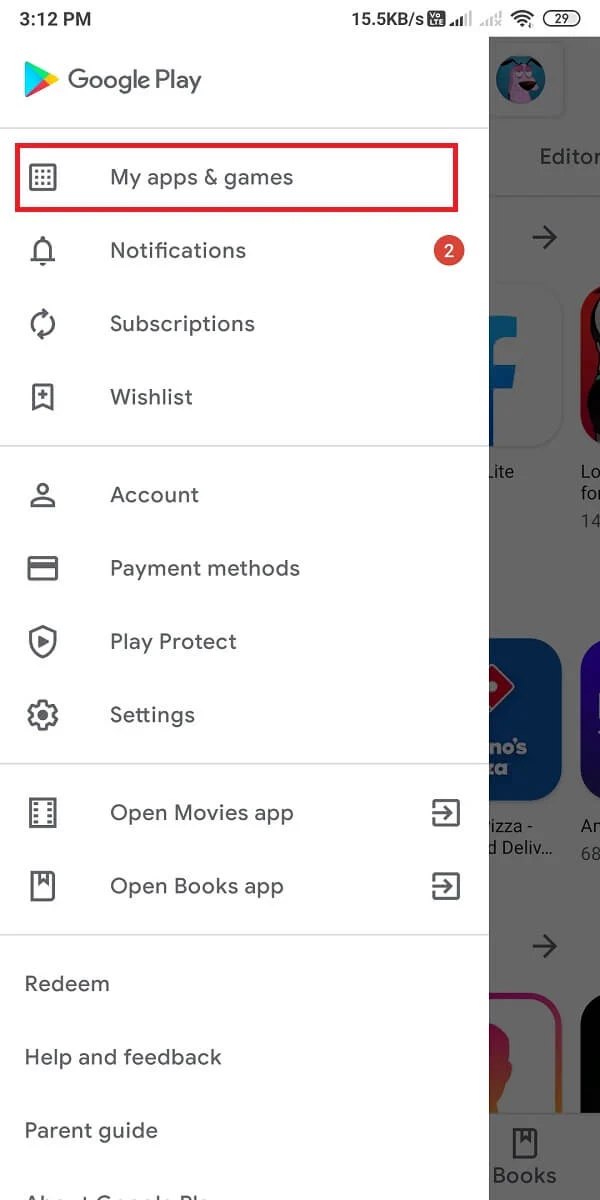
3. 點擊頂部面板中的更新選項卡。
4. 最後,您將看到Gmail 的可用更新。 點擊“更新”以安裝新的更新。
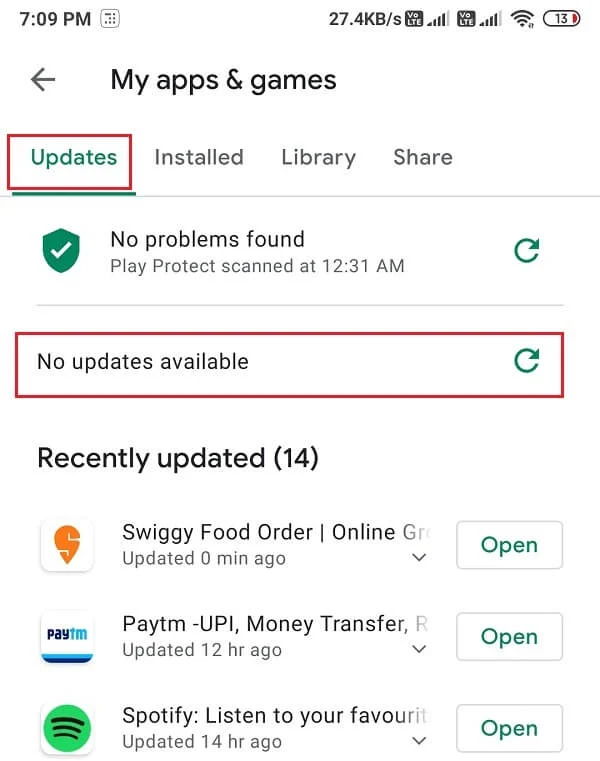
更新應用程序後,您可以嘗試從發件箱發送電子郵件。
在 iOS 上
如果您是 iPhone 用戶,您可以按照以下步驟檢查可用更新:
- 在您的設備上打開應用商店。
- 點擊屏幕底部的更新選項卡。
- 最後,檢查是否有適用於 Gmail 的更新。 點擊更新以安裝新更新。
方法 6:啟用允許後台數據使用選項
如果您使用移動數據作為互聯網連接,那麼您的設備上可能啟用了數據保存模式,這可能會限制 Gmail 使用您的移動數據發送或接收電子郵件。 因此,要修復卡在發件箱問題中的電子郵件,您可以在 Android 設備上啟用允許後台數據使用選項。
在安卓上
如果您在 Android 設備上使用 Gmail 應用程序,則可以按照以下步驟啟用允許後台數據使用選項:
1. 在您的設備上打開設置。
2. 轉到應用程序部分,然後點擊管理應用程序。
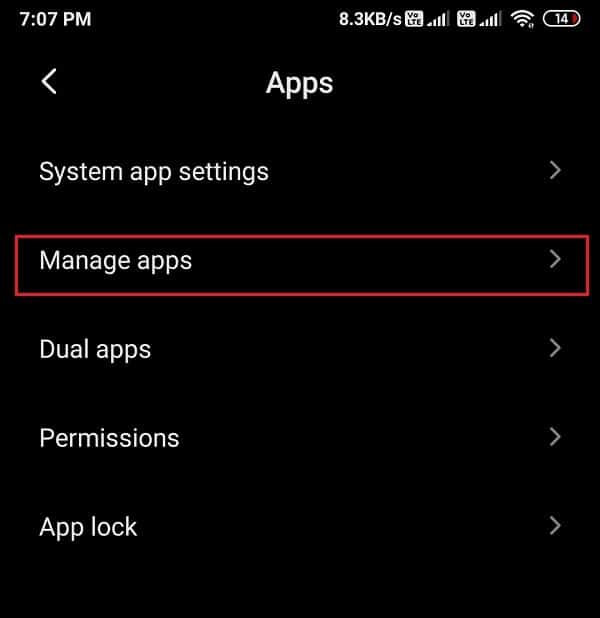
3. 從您在屏幕上看到的應用程序列表中找到並打開 Gmail。 點擊數據使用。
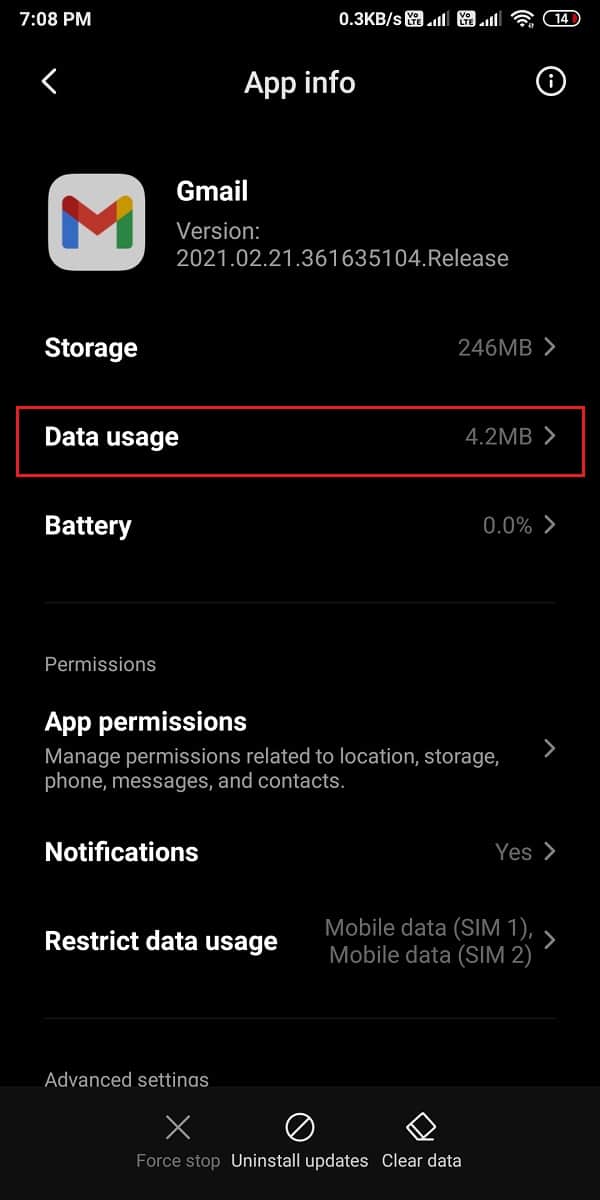
4. 最後,向下滾動並確保打開背景數據旁邊的切換。
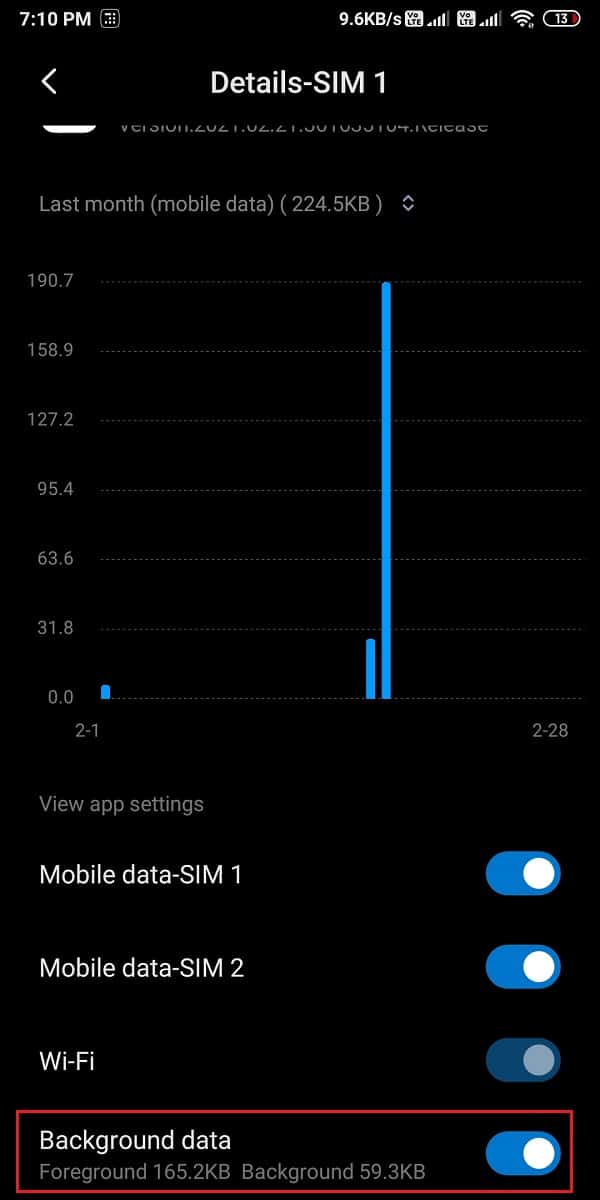
在 iOS 上
如果您是 iOS 用戶,您可以按照以下步驟啟用後台數據使用:
- 前往設備的設置。
- 轉到移動數據選項卡。
- 向下滾動並從應用列表中找到Gmail應用。
- 最後,打開 Gmail 旁邊的開關。 當您打開切換開關時,Gmail 現在可以使用您的蜂窩數據發送或接收電子郵件。
允許後台數據使用後,您可以嘗試發送卡在發件箱中的電子郵件。
方法七:關閉後台運行的應用
有時,關閉後台運行的應用程序可以幫助您解決電子郵件卡在發件箱中的問題。 因此,您可以關閉所有後台運行的應用程序,然後嘗試從發件箱發送電子郵件。
常見問題 (FAQ)
Q1。 如何修復 Gmail 中的發件箱?
要解決 Gmail 問題,您可以刪除所有後台運行的應用程序,也可以清除設備上應用程序的緩存。
Q2。 為什麼我的電子郵件進入發件箱而不發送?
有時,電子郵件可能會進入發件箱,Gmail 可能會將它們排隊等待稍後發送,因為您的互聯網連接可能不穩定,或者您附加的文件可能超過 25GB 的限制。 此外,請檢查您是否在設備上使用最新版本的應用程序。 如果您使用的是舊版本的應用程序,那麼這可能是您遇到問題的原因。
Q3。 如何解決 Gmail 不發送電子郵件的問題?
要解決 Gmail 不發送電子郵件的問題,您必須確保您有穩定的互聯網連接並且您沒有超過附件的 25GB 限制。 如果您使用移動數據作為互聯網連接,您可以在設備上啟用後台數據使用選項。
Q4。 如何發送卡在發件箱中的電子郵件?
要發送卡在發件箱中的電子郵件,請確保您有穩定的互聯網連接。 您可以刷新應用程序或網站,然後嘗試從發件箱發送電子郵件。 此外,請確保電子郵件中的文件附件在 25 GB 的大小限制內。
受到推崇的:
- 如何在 Android 手機上調整鍵盤大小
- 如何修復 Gmail 排隊和失敗的錯誤
- 修復 Gmail 應用無法在 Android 上運行
- 當您在 Snapchat 上阻止某人時會發生什麼?
我們希望本指南對您有所幫助,並且您能夠修復卡在 Gmail 發件箱中的電子郵件。 如果您對本文仍有任何疑問,請隨時在評論部分提出。